Basics phpmyadmin - minden, ami a web programozás
Jó napot kívánok. Ma fogok összpontosítani dolgozó phpMyAdmin eszközt. Ez a segédprogram lehetővé teszi számunkra, hogy az adatbázis szerver MySQL adatbázis. Vagy pontosabban, phpMyAdmin segítségével:
- Hozzon létre egy adatbázist
- Táblák létrehozására az adatbázisban
- Hozzáadása, törlése és szerkesztése adatok tabitsah
- Keresés az adatok
- Beállításához jogosultságokkal egy adatbázis tábla
- Tedd mentés és visszaállítás adatbázis
- És még sok más
Ie phpMyAdmin elvégzését teszi lehetővé a kezdeti beállításokat az adatbázis és annak tartalmát. És most mindez részletesen ...
telepítése phpMyAdmin

A „Felhasználó” adja meg a root, és a „jelszó” Írja be a jelszót, hogy a beállított root felhasználót, ha a MySQL telepítésével.
Az interfész a phpMyAdmin
A bal oldalon látjuk linkeket gyorsan ugrik:
Alattuk találhatók a nevét adatbázisok, amelyek a MySQL szerveren. Akkor legyen óvatos Base: information_shema, mysql, perfomance_shema - ez a hivatalos adatbázis, és ha nem tudják, mit felelősek, akkor jobb, ne érintse őket.
A jobb oldalon, vagy a főmenü tetején látjuk
alább látjuk a menü:
- Általános beállítások ablak
- Az ablak megjelenésének beállítása
- Egy információs ablak az adatbázis-kiszolgálón

- Egy információs ablak a WEB-szerver
- Információs ablak phpMyAdmin

Adatbázis létrehozása phpMyAdmin
Meg kell kezdeni az adatbázis lépés „adatbázisok”
A mezőbe írja be az adatbázis nevét és kattintson a „Create”

Eltávolítása Adatbázis
Törölni az adatbázist kell lennie az adatbázis ablakban válassza ki a kívánt adatbázist, és kattintson a „Törlés”
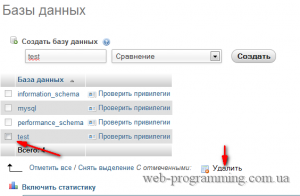
Törölni egy adatbázis, meg kell erősítenie a kérelmet.
Munkavégzés adatbázisból phpMyAdmin
Annak érdekében, hogy a munka az adatbázis kell menni bele. Ehhez, akkor mehet a bal oldalon, hogy a szükséges adatbázis. Vagy az adatbázisban ablakban kattintson a linkre szükséges adatbázis

A következő ablakban meg predlozhat meg információkat az oszlopok:
azt is meg kell határozni, hogy milyen típusú oszlopot.
Miután az összes szükséges adatot kattintson a „Mentés”
Látjuk, hogy ott volt a tábla
Most tudjuk:
- végre SQL-lekérdezés - ez történik a „SQL” menü
- kíván adatokat az adatbázisunkban - ez történik a „Keresés”
- Mi lehet megvalósítani a sablon lekérdezést, hogy lehet tenni a „lekérdezés sablon”
- Export az adatbázis a különböző formátumok - történik a menü „Export”
- Adatok importálása az adatbázisba menü „Import”
- Állítsa be a jogosultságokat az adatbázis: hozzon létre egy felhasználót az adatbázisban, és testre szabhatják a hozzáférést az adatokhoz, - ez történik a „előnyök”
- Mi lehet eltávolítani az asztalra. Válassza ki a kívánt táblázatot, és nyomja meg a „Törlés”
Az adatkezelés
A kezdéshez az adatokat meg kell, hogy jöjjön az asztalhoz az adatokat, hogy akarunk dolgozni. meg kell kapcsolni a tábla nevét, hogy a kívánt táblát.
Ezután látni fogjuk, a szerkezet a táblázat

- View.
- Hozzá.
- Hagyni.
- Változás.
- Másolás.
- Keresés különböző szempontok alapján.
Felhasználó hozzáadása.
A phpMyAdmin mi mzhem hozzá felhasználókat, hozzájuk bizonyos kiváltságokat. User, mi is létrehozhatunk egy adatbázis szerver, mint egész, és egy egységes adatbázis. Vegyük például a mi teszt adatbázis teszt létre egy felhasználót, és rendelje hozzá bizonyos kiváltságokat. Ehhez menjen a teszt adatbázist és kattintson a kiváltságot a menüben.
A következő ablakban kattintson a „Felhasználó hozzáadása”
A következő ablakban, töltse ki az összes mezőt:
- Felhasználó neve - bejelentkezés
- Host - úgy dönt, hogy korlátozza a hozzáférést: bármely olyan gép a helyi gépen, használja a fogadó tábla vagy egy mezőbe.
- Jelszó - adja meg a fiók jelszavát (ha egy jelszót ad meg semmit, nem szükséges)
- Megerősítés - Ismételje meg a jelszót
- Hozzon létre egy jelszót - ha megnyomja a gombot „Generate” Import Import phpMyAdmin automatikusan generál egy jelszót
A feltöltés után az összes mezőt kattintson a „Felhasználó hozzáadása”

Ha a felhasználó sikeresen hozzá, akkor megjelenik az alábbi képernyő
Jó napot kívánok. Ma fogok összpontosítani dolgozó phpMyAdmin eszközt. Ez a segédprogram lehetővé teszi számunkra, hogy az adatbázis szerver MySQL adatbázis. Vagy pontosabban, phpMyAdmin segítségével:
- Hozzon létre egy adatbázist
- Táblák létrehozására az adatbázisban
- Hozzáadása, törlése és szerkesztése adatok tabitsah
- Keresés az adatok
- Beállításához jogosultságokkal egy adatbázis tábla
- Tedd mentés és visszaállítás adatbázis
- És még sok más
Ie phpMyAdmin elvégzését teszi lehetővé a kezdeti beállításokat az adatbázis és annak tartalmát. És most mindez részletesen ...
telepítése phpMyAdmin

A „Felhasználó” adja meg a root, és a „jelszó” Írja be a jelszót, hogy a beállított root felhasználót, ha a MySQL telepítésével.
Az interfész a phpMyAdmin
A bal oldalon látjuk linkeket gyorsan ugrik:
Alattuk találhatók a nevét adatbázisok, amelyek a MySQL szerveren. Akkor legyen óvatos Base: information_shema, mysql, perfomance_shema - ez a hivatalos adatbázis, és ha nem tudják, mit felelősek, akkor jobb, ne érintse őket.
A jobb oldalon, vagy a főmenü tetején látjuk
alább látjuk a menü:
- Általános beállítások ablak
- Az ablak megjelenésének beállítása
- Egy információs ablak az adatbázis-kiszolgálón

- Egy információs ablak a WEB-szerver
- Információs ablak phpMyAdmin

Adatbázis létrehozása phpMyAdmin
Meg kell kezdeni az adatbázis lépés „adatbázisok”
A mezőbe írja be az adatbázis nevét és kattintson a „Create”

Eltávolítása Adatbázis
Törölni az adatbázist kell lennie az adatbázis ablakban válassza ki a kívánt adatbázist, és kattintson a „Törlés”
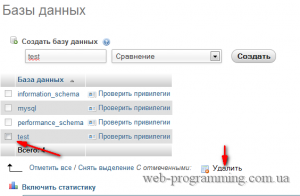
Törölni egy adatbázis, meg kell erősítenie a kérelmet.
Munkavégzés adatbázisból phpMyAdmin
Annak érdekében, hogy a munka az adatbázis kell menni bele. Ehhez, akkor mehet a bal oldalon, hogy a szükséges adatbázis. Vagy az adatbázisban ablakban kattintson a linkre szükséges adatbázis

A következő ablakban meg predlozhat meg információkat az oszlopok:
azt is meg kell határozni, hogy milyen típusú oszlopot.
Miután az összes szükséges adatot kattintson a „Mentés”
Látjuk, hogy ott volt a tábla
Most tudjuk:
- végre SQL-lekérdezés - ez történik a „SQL” menü
- kíván adatokat az adatbázisunkban - ez történik a „Keresés”
- Mi lehet megvalósítani a sablon lekérdezést, hogy lehet tenni a „lekérdezés sablon”
- Export az adatbázis a különböző formátumok - történik a menü „Export”
- Adatok importálása az adatbázisba menü „Import”
- Állítsa be a jogosultságokat az adatbázis: hozzon létre egy felhasználót az adatbázisban, és testre szabhatják a hozzáférést az adatokhoz, - ez történik a „előnyök”
- Mi lehet eltávolítani az asztalra. Válassza ki a kívánt táblázatot, és nyomja meg a „Törlés”
Az adatkezelés
A kezdéshez az adatokat meg kell, hogy jöjjön az asztalhoz az adatokat, hogy akarunk dolgozni. meg kell kapcsolni a tábla nevét, hogy a kívánt táblát.
Ezután látni fogjuk, a szerkezet a táblázat

- View.
- Hozzá.
- Hagyni.
- Változás.
- Másolás.
- Keresés különböző szempontok alapján.
Felhasználó hozzáadása.
A phpMyAdmin mi mzhem hozzá felhasználókat, hozzájuk bizonyos kiváltságokat. User, mi is létrehozhatunk egy adatbázis szerver, mint egész, és egy egységes adatbázis. Vegyük például a mi teszt adatbázis teszt létre egy felhasználót, és rendelje hozzá bizonyos kiváltságokat. Ehhez menjen a teszt adatbázist és kattintson a kiváltságot a menüben.
A következő ablakban kattintson a „Felhasználó hozzáadása”
A következő ablakban, töltse ki az összes mezőt:
- Felhasználó neve - bejelentkezés
- Host - úgy dönt, hogy korlátozza a hozzáférést: bármely olyan gép a helyi gépen, használja a fogadó tábla vagy egy mezőbe.
- Jelszó - adja meg a fiók jelszavát (ha egy jelszót ad meg semmit, nem szükséges)
- Megerősítés - Ismételje meg a jelszót
- Hozzon létre egy jelszót - ha megnyomja a gombot „Generate” Import Import phpMyAdmin automatikusan generál egy jelszót
A feltöltés után az összes mezőt kattintson a „Felhasználó hozzáadása”

Ha a felhasználó sikeresen hozzá, akkor megjelenik az alábbi képernyő